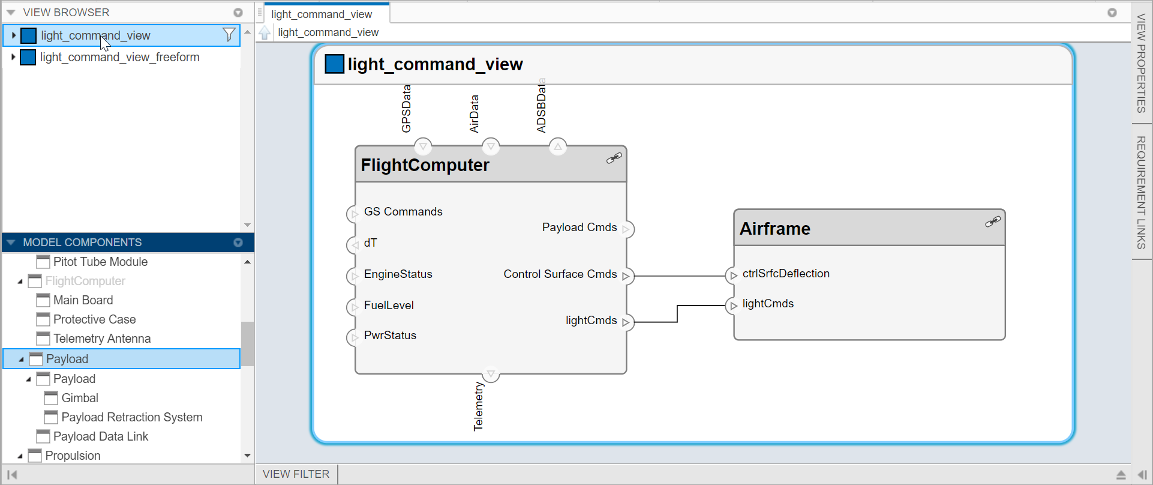Как правило, структурная иерархия системы отличается от иерархии функциональных требований. С представлениями архитектуры можно делать набросок системы на основе различных иерархий. Например, можно создать систему с помощью требований. Это позволяет вам лучше изучать, какие компоненты необходимо удовлетворить требованиям, не обязательно фокусируя на структуре.
Можно создать представление архитектуры в интерактивном режиме. Этот пример использует модель архитектуры для беспилотного воздушного транспортного средства (UAV), scExampleSmallUAV, создать представления отфильтрованной и свободной формы. Созданное представление показывает компоненты, имеющие интерфейс для легких команд.
Создать отфильтрованное представление:
В командном окне MATLAB® введите scExampleSmallUAV. Модель архитектуры открывается в Редакторе Simulink.
В разделе Views нажмите Architecture Views, чтобы открыть Редактор Представлений Архитектуры.
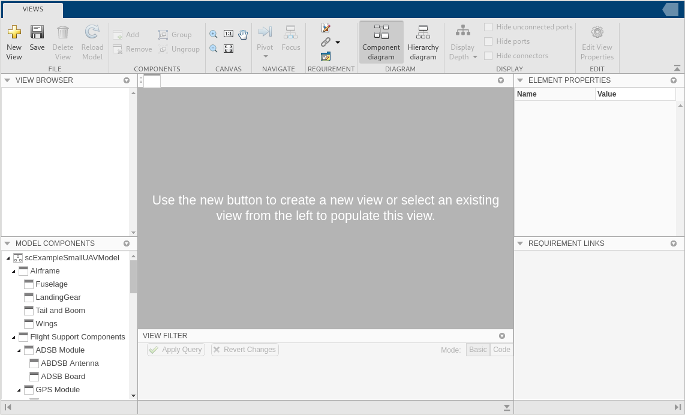
Нажмите New View, чтобы открыть диалоговое окно Create View.
В поле Name введите имя для этого представления. Например, light_command_view.
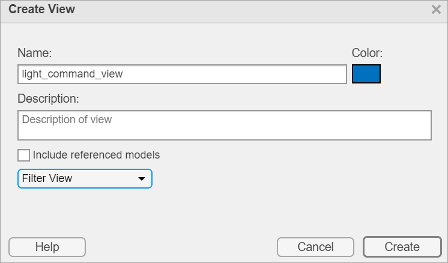
Выберите Create и заметьте, что создается новое представление.
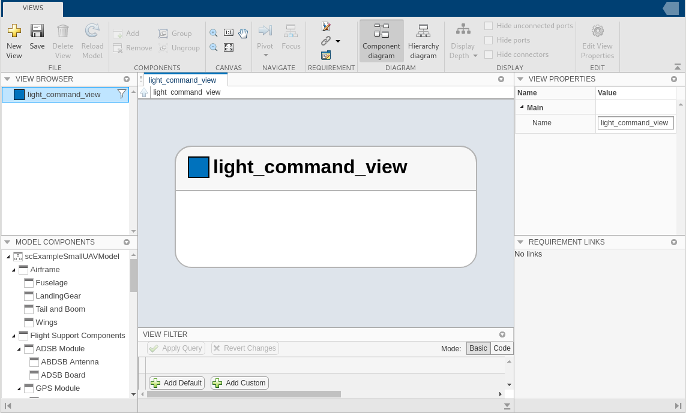
В панели Фильтра Представления выберите Add Default, чтобы добавить новые основанные на форме критерии в фильтр.
От Select выпадающий список выберите Components with a port which have an interface. От Where выпадающий список выберите Name, и в текстовом поле, введите имя интерфейса в модели архитектуры. Например, введите lightCmd.

Нажмите Apply Query. Завершения диалогового окна и представление архитектуры создаются с помощью запроса из поля Filter. Представление отфильтровано, чтобы выбрать все компоненты для который lightCmd интерфейс применяется.
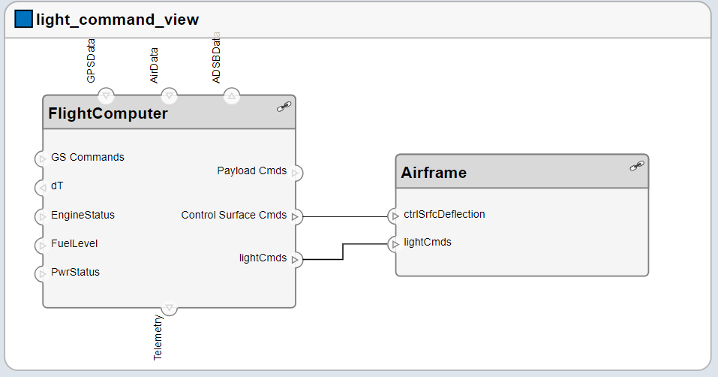
Можно также создать свободную форму пользовательское представление, не используя фильтр.
Нажмите New View.
В поле Name введите имя для этого представления. Например, используйте light_command_view_freeform. В выпадающем меню выберите Freeform View. Выберите Create.
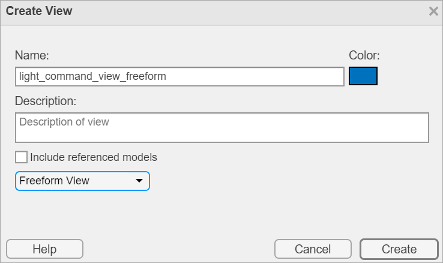
Чтобы добавить компоненты в представление, перетащите мышью компоненты от Компонентов модели. Перетащите мышью Корпус, Фюзеляж и компоненты Полезной нагрузки к вашей модели. В качестве альтернативы можно использовать горячую клавишу Ctrl+I, чтобы добавить инстанцирования компонента в представление.
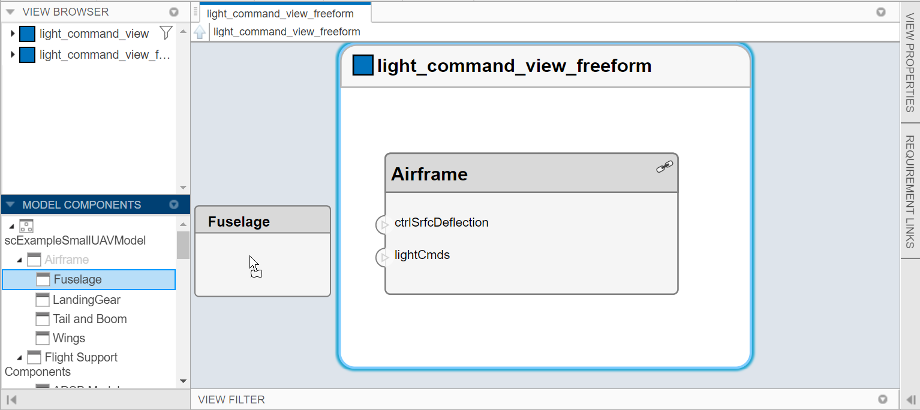
Можно использовать горячую клавишу Delete, чтобы удалить компоненты из представления.
Заметьте, что представление свободной формы создается.
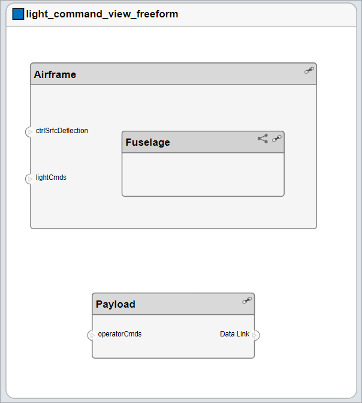
К компонентам группы выберите (нажмите Shift и нажатие кнопки), компоненты Корпуса и Полезной нагрузки и затем Group.
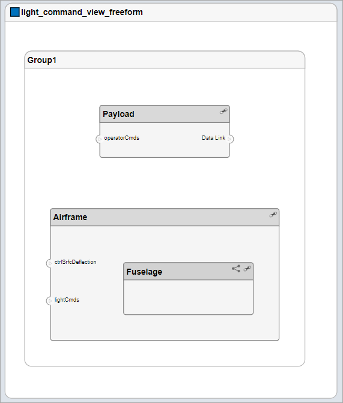
Чтобы разгруппировать компоненты, выберите компоненты и нажмите Ungroup.
Переключитесь между light_command_view_freeform и light_command_view путем выбора желаемого представления из Браузера Представления.